怎样设置笔记本不休眠 笔记本电脑怎么关闭自动休眠
更新时间:2024-08-28 12:56:45作者:xtyang
在日常使用笔记本电脑的过程中,我们经常会遇到电脑自动休眠的情况,这不仅会影响我们的使用体验,还会影响我们的工作效率,为了避免这种情况的发生,我们可以通过一些简单的设置来防止笔记本电脑自动休眠。下面就让我们来了解一下怎样设置笔记本不休眠,让我们的电脑始终保持活跃状态。
具体步骤:
1.点击笔记本上左下角的四个块田符号,然后点击控制面板。

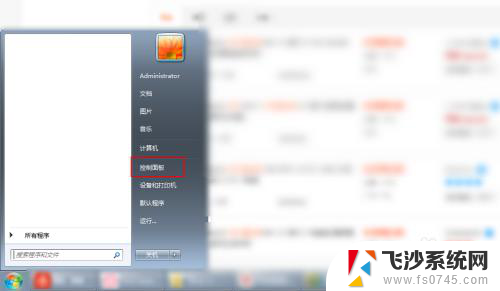
2.把右上角设置为类别,然后点击这个硬件和声音。
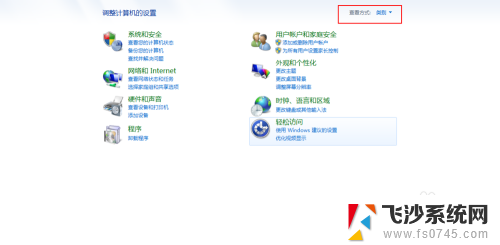
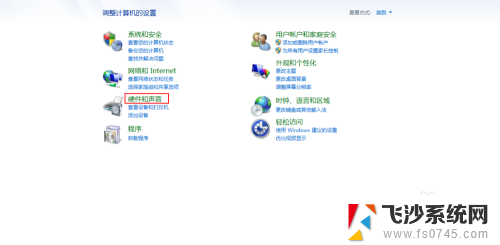
3.点击这个电源下的更改计算机睡眠时间,点击这个关闭显示器。
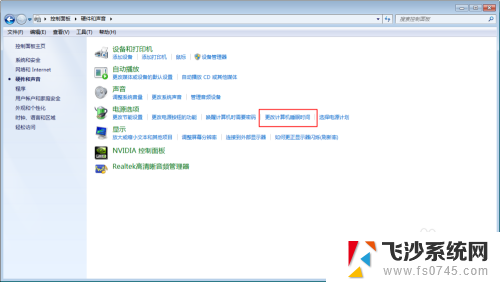
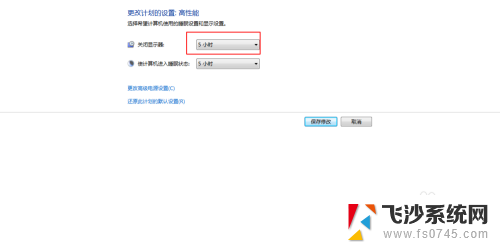
4.设置时间为从不,然后点击这个使计算机进入睡眠旁边的时间。
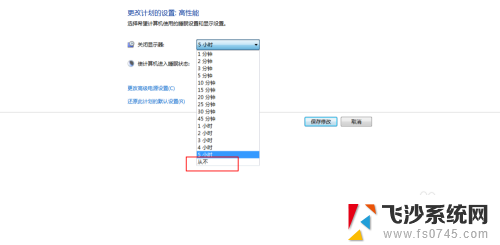
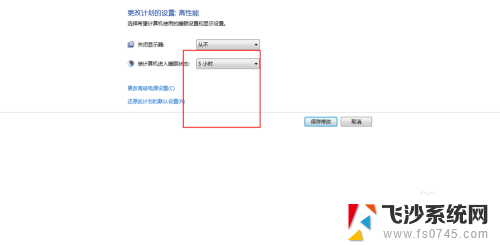
5.时间一样设置为从不,然后呢点保存修改。最后一步点击设置为高性能,点击这个红色的X。
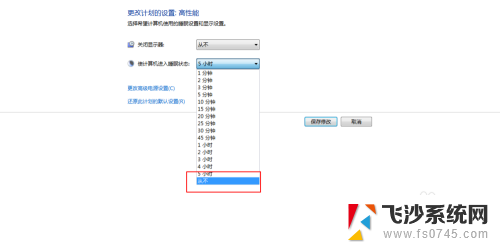
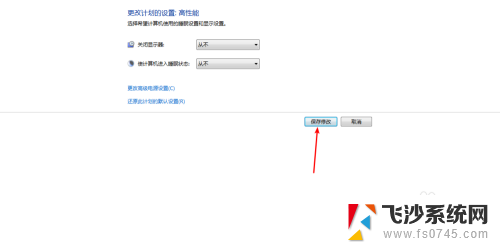
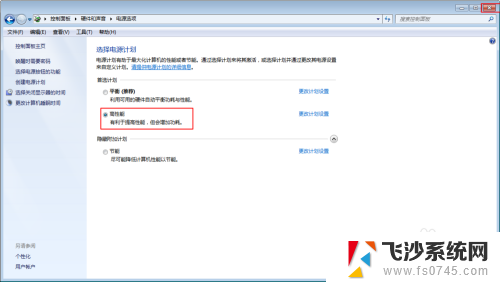
以上就是如何设置笔记本电脑不休眠的全部内容,如果你遇到这个问题,可以尝试按照上面的方法解决,希望对大家有所帮助。
- 上一篇: 手机如何打开文件 安卓手机文件管理器怎么打开
- 下一篇: 键盘电脑关机 如何用键盘快捷键关机
怎样设置笔记本不休眠 笔记本电脑怎么关闭自动休眠相关教程
-
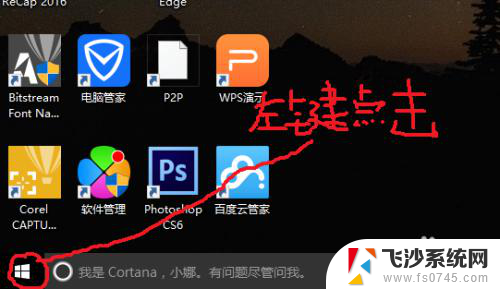 笔记本电脑怎么设置合盖不休眠 怎样设置笔记本电脑合盖后不待机休眠
笔记本电脑怎么设置合盖不休眠 怎样设置笔记本电脑合盖后不待机休眠2024-03-25
-
 window系统设置电脑不休眠 怎么让笔记本电脑不休眠
window系统设置电脑不休眠 怎么让笔记本电脑不休眠2024-09-17
-
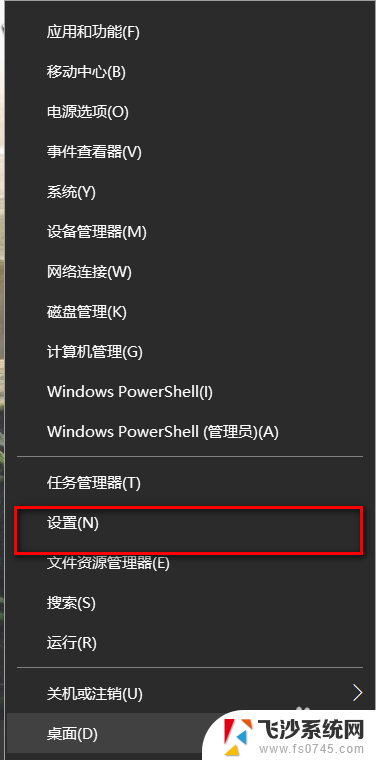 如何设置笔记本电脑不休眠 笔记本电脑如何设置永不休眠
如何设置笔记本电脑不休眠 笔记本电脑如何设置永不休眠2024-06-23
-
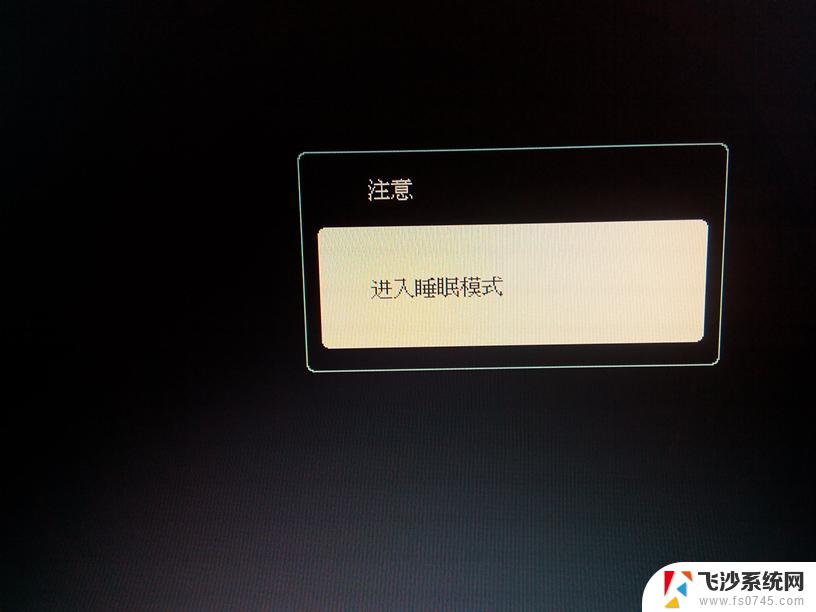 笔记本电脑不会自动休眠了 笔记本自动睡眠失效怎么办
笔记本电脑不会自动休眠了 笔记本自动睡眠失效怎么办2024-02-18
- 笔记本盖上盖子休眠 怎样通过合上笔记本电脑盖子让电脑进入睡眠或休眠模式
- 怎么设置电脑锁屏休眠 如何在笔记本电脑上设置自动锁屏和休眠
- 笔记本如何盖上盖子不休眠 笔记本电脑合盖时不休眠设置方法
- 电脑设置休眠锁屏 笔记本电脑如何设置自动锁屏
- 怎么设置笔记本休眠时间 如何调整笔记本电脑的休眠时间
- 联想笔记本电脑休眠怎么唤醒屏幕 睡眠状态下的笔记本电脑如何自动唤醒
- 电脑如何硬盘分区合并 电脑硬盘分区合并注意事项
- 连接网络但是无法上网咋回事 电脑显示网络连接成功但无法上网
- 苹果笔记本装windows后如何切换 苹果笔记本装了双系统怎么切换到Windows
- 电脑输入法找不到 电脑输入法图标不见了如何处理
- 怎么卸载不用的软件 电脑上多余软件的删除方法
- 微信语音没声音麦克风也打开了 微信语音播放没有声音怎么办
电脑教程推荐
- 1 如何屏蔽edge浏览器 Windows 10 如何禁用Microsoft Edge
- 2 如何调整微信声音大小 怎样调节微信提示音大小
- 3 怎样让笔记本风扇声音变小 如何减少笔记本风扇的噪音
- 4 word中的箭头符号怎么打 在Word中怎么输入箭头图标
- 5 笔记本电脑调节亮度不起作用了怎么回事? 笔记本电脑键盘亮度调节键失灵
- 6 笔记本关掉触摸板快捷键 笔记本触摸板关闭方法
- 7 word文档选项打勾方框怎么添加 Word中怎样插入一个可勾选的方框
- 8 宽带已经连接上但是无法上网 电脑显示网络连接成功但无法上网怎么解决
- 9 iphone怎么用数据线传输文件到电脑 iPhone 数据线 如何传输文件
- 10 电脑蓝屏0*000000f4 电脑蓝屏代码0X000000f4解决方法